'>

Ņemot TP Link draiveris problēma jūsu Windows? Neuztraucieties! Šajā rakstā uzzināsiet, kā viegli un ātri instalēt TP-Link draiveri datoram.
Kā datorā instalēt TP Link draiveri?
1. metode: manuāli instalējiet TP Link draiveri
Jūs varat manuāli lejupielādēt un instalēt TP-Link draiveri, dodoties uz TP Link vietni un lejupielādējot pareizos draiverus.
Iet uz TP Link oficiālā vietne meklēt ierīces draiverī, kas jāinstalē, un noteikti atlasiet savam precīza TP Link ierīce un jūsu Windows variants .
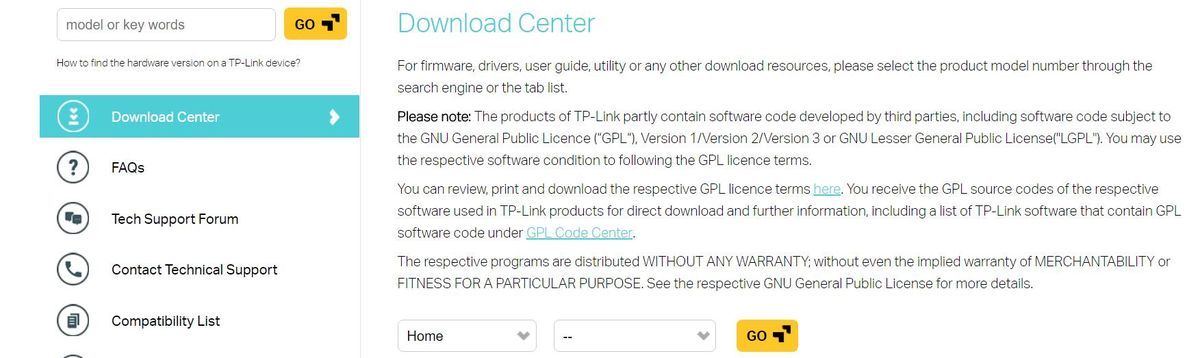
Dažiem produktiem jūs varat tieši instalēt draiverus, lejupielādējot lietderība no vietnes. Piemēram, TP Link TL-WN722N draiveris , varat lejupielādēt programmatūru no vietnes, un tā automātiski meklēs ierīci un lejupielādēs draiveri.
Bet dažiem adapteriem ar .inf formāts , jums būs manuāli jāinstalē draiveris datorā, kā arī ierīce, kurai TP Link programmatūra neizdodas instalēt draiverus. Lai manuāli instalētu draiveri, varat izpildīt tālāk norādītās darbības.
Piezīme : Visi zemāk redzamie ekrānuzņēmumi ir no Windows 10, taču labojumi attiecas uz Windows 8 un 7 un Windows XP.1) Iet uz TP Link oficiālā vietne meklēt ierīces draiverī, kas jāinstalē, un noteikti lejupielādējiet tikai draiverus tieši savai TP Link ierīcei un Windows variantam.
Vai arī ievietojiet draivera kompaktdisks datora kompaktdiskā.
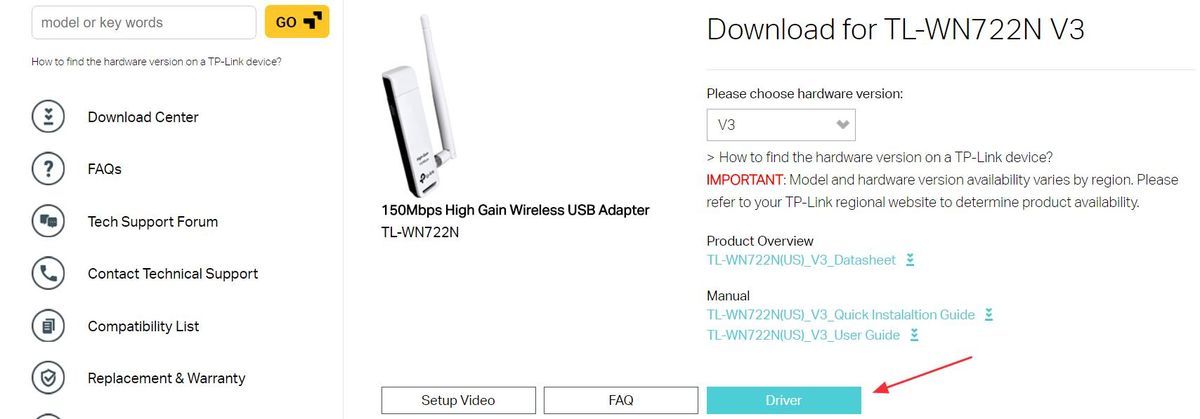
2) Atvērt Ierīču pārvaldnieks datorā.
3) Veiciet dubultklikšķi uz kategorijas, kurai pieder jūsu TP Link ierīce. Tā var būt Tīkla adapteri vai Citas ierīces . Tas ir atkarīgs no jūsu ierīces.
Piezīme : Ja draivera nav vai tas ir bojāts, blakus ierīcei būs dzeltena izsaukuma zīme, un to var arī nosaukt ar Nezināma ierīce .4) Ar peles labo pogu noklikšķiniet uz TP Link ierīce un atlasiet Atjaunināt draiveri .
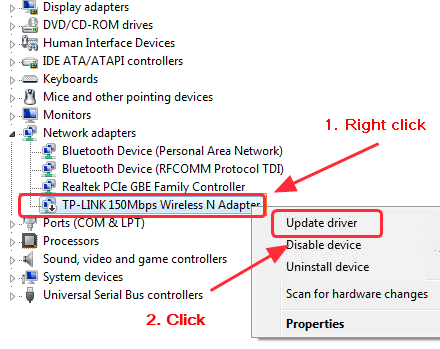
5) Atlasiet Pārlūkojiet manu datoru, lai atrastu draivera programmatūru .
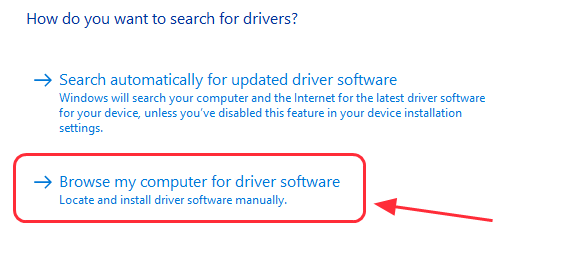
6) Atlasiet Ļaujiet man izvēlēties no sava datora ierīču draiveru saraksta .
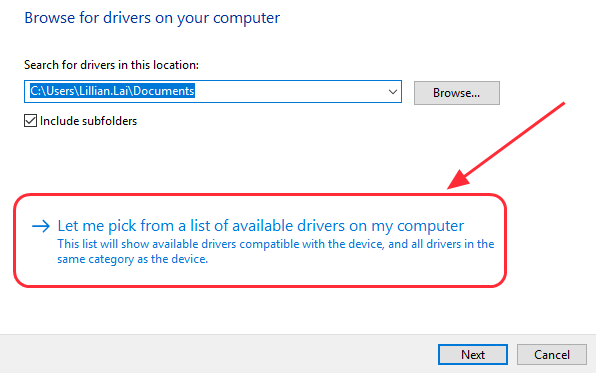
7) Noklikšķiniet Ir disks ... .
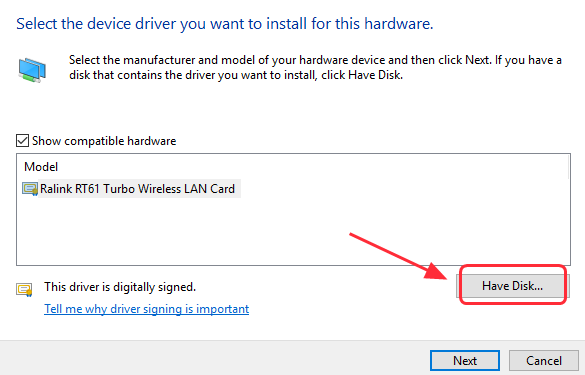
8) Noklikšķiniet Pārlūkot… un dodieties uz vietu, kur saglabājat lejupielādēto draivera failu, vai dodieties uz draivera kompaktdisku, pēc tam atlasiet .inf fails un sekojiet vednis lai instalētu TP Link draiveri.
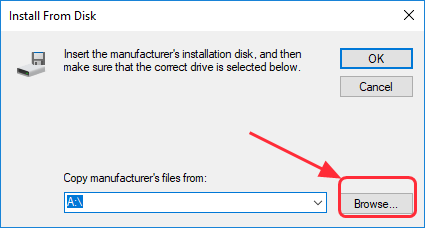
9) Restartējiet datoru, un draiverim jābūt instalētam datorā.
2. metode: automātiski instalējiet TP Link draiveri
Manuāla draiveru instalēšana prasa laiku un datora prasmes. Ja jums nav laika, pacietības vai iemaņas darbā ar autovadītājiem, varat to izdarīt automātiski Vadītājs viegli .
Driver Easy skenēs jūsu datoru un atklās visus problēmu draiverus. Jums nav jāzina sava Windows OS. Jums nav jāriskē ar nepareizu draiveru lejupielādi. TP Link draiveri var instalēt tikai ar 2 klikšķi (tam nepieciešama Pro versija, un jūs sniedzāt 30 dienu naudas atmaksas garantiju).
1) Lejupielādēt un instalējiet Driver Easy.
2] Palaidiet Driver Easy un noklikšķiniet Skenēt tagad . Pēc tam Driver Easy skenēs jūsu datoru un atklās visus problēmu draiverus.
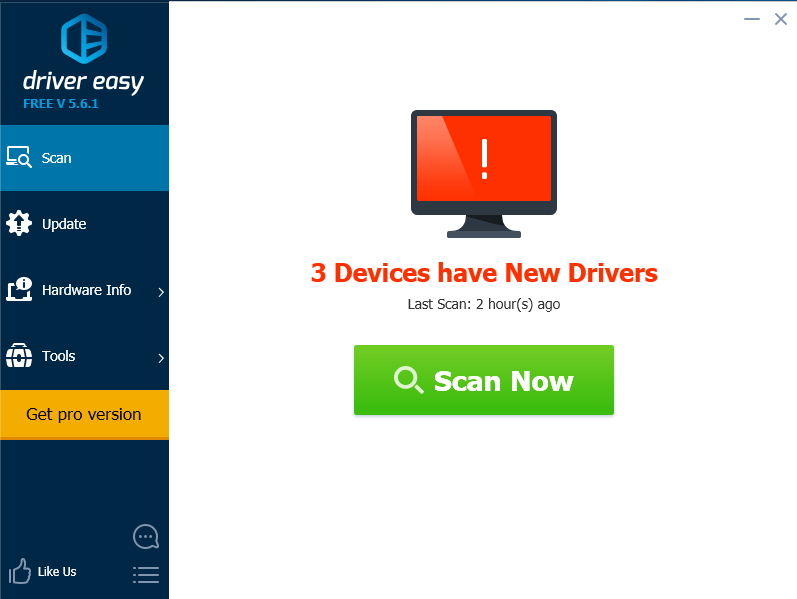
3) Noklikšķiniet uz Atjaunināt poga blakus atzīmētajam TP Link draiverim, lai automātiski lejupielādētu un instalētu jaunāko draiveri savam datoram (to var izdarīt ar BEZMAKSAS versija).
Vai noklikšķiniet Atjaunot visu lai automātiski lejupielādētu un instalētu visus jaunākos pareizos draiverus, kuru trūkst vai ir novecojuši jūsu sistēmā (tas prasa Pro versija . Kad noklikšķināsit, jums tiks lūgts veikt jaunināšanu Atjaunot visu ).
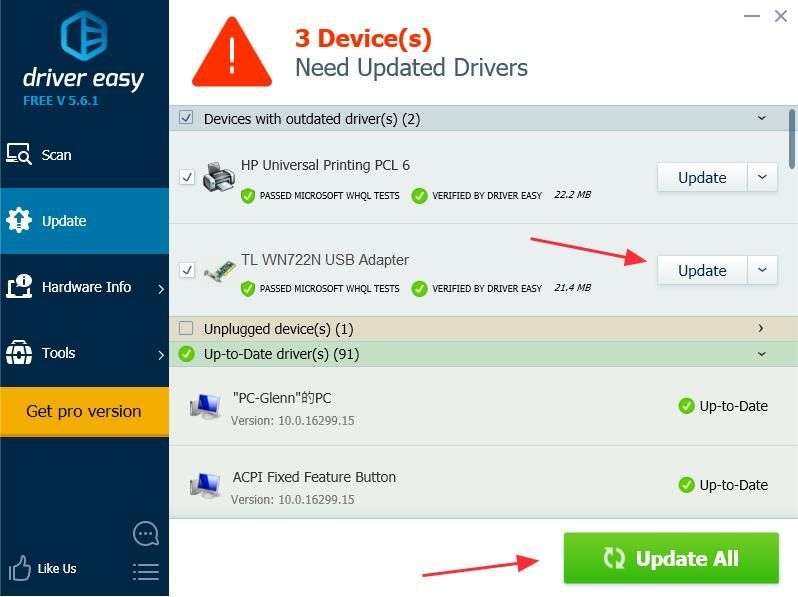 Driver Easy Pro versija nāk ar pilnu tehnisko atbalstu.
Driver Easy Pro versija nāk ar pilnu tehnisko atbalstu. Ja jums nepieciešama palīdzība, lūdzu, sazinieties ar Driver Easy atbalsta komanda plkst support@drivereasy.com .
4) Restartējiet datoru un datorā jābūt instalētam jaunākajam TP Link draiverim.
Tas viss ir. Jūs varat lejupielādēt un instalēt TP Link draiveris ātri un ērti datorā.
Ja jums ir kādi jautājumi vai ideja, droši atstājiet komentāru zemāk.
![Kā monitorā novērst spoguļattēlu [vienkāršas darbības]](https://letmeknow.ch/img/knowledge/71/how-fix-ghosting-monitor.jpg)


![[ATRISINĀTS] Origin netiks ielādēts | Ātri & Viegli!](https://letmeknow.ch/img/knowledge-base/96/origin-won-t-load-quickly-easily.png)
![[ATRISINĀTS] Team Fortress 2 netiek palaists](https://letmeknow.ch/img/knowledge/12/team-fortress-2-not-launching.png)
![[ATRISINĀTS] Football Manager 2022 avārija datorā](https://letmeknow.ch/img/knowledge/44/football-manager-2022-crashing-pc.png)
